天正建築TArchTS4.0基於“工具集”概念的全新升級版,國內率先利用AutoCAD2010圖形平台開發的最新一代建築軟體。TArchTS4.0是一款基於AutoCAD繪圖軟體平台二次開發,用於建築施工圖設計的工具集軟體,這款軟體的特點可以用“易、泛、厚、韌、容”五個字來概括,充分體現了服務和工具集的理念。
基本介紹
- 中文名:學校類詞條編輯指南
- 源於:工具集
- 特點:易、泛、厚、韌、容
- 理念:服務和工具集
軟體介紹,功能概述,
軟體介紹
“易”,初學軟體容易上手,此後可循序漸進,逐步深入。對AutoCAD有一定基礎的用戶,不用經過什麼訓練,直接就可以用來畫圖。先用【直線軸網】、【軸網標註】命令畫出並標註軸網;再用【柱子插入】、【畫雙線牆】命令在軸網交點插入柱子,沿軸線畫牆線;用【中心插窗】、【順序插門】等命令插入門窗,用【門窗名稱】標註門窗;用【兩跑樓梯】插入樓梯,用【直線陽台】插入陽台;用【門窗尺寸】、【沿直線注】標上尺寸;最後用【文字圖名】註上圖名,一張簡單的建築圖就畫完了。
“泛”,軟體功能寬泛,不拘一格。一方面軟體的功能涉及建築施工圖設計的各個方面,比如潔具布置、繪製總圖等等,一些功能可能是意想不到的,例如,【畫成片樹】的功能可以在平面綠化設計時生成一些看似隨意畫出的成片樹木;另一方面軟體雖是為畫施工圖設計的,但許多功能又不局限於畫施工圖,除了尺寸標註、文字表格、圖庫管理這樣的通用性的功能,和一批像【圖層開關】、【圖元過濾】、【矩形剪裁】、【連線線段】這樣的常用工具之外,還有一些命令雖然貌似限於專一用途,但經發揮卻可用於其他,例如【潔具布置】可以用於在居室布置家具、在車庫布置車位,【直段樓梯】可以用於畫坡道,【畫雙線牆】可以用於畫道路或管道,等等,只要有想像力,新用法就可以創造出來。正因為如此,一些結構和裝修設計師也選擇本軟體來繪製結構和裝修圖紙。
“厚”,內涵深厚、細緻周全。軟體中許多命令看似簡單,功能有限,但深入下去,許多深層的用法會被發掘出來,有“柳暗花明”之感。例如【畫雙線牆】看似只是簡單地畫雙線,但在牆段定位、厚度變化、相交牆線處理等方面有很多可調整、變化之處;【註標高】通常被認為就是標註一個符號,但在標註方式和內容方面可以有很多變化;【造門窗表】除了統計一般圖中的門窗塊造表之外,還有利用搜尋到的門窗信息生成門窗詳圖、逐個查看統計的門窗、將統計信息輸出到Excel表和自定義表頭、分類、取文字造表等多種相關功能。
“韌”,運行堅韌性好,可靠性好。軟體多年來經各種用戶在設計實踐中的反覆考驗,收到反饋修改的意見不計其數,不僅使軟體的功能逐漸擴展增強,也使軟體經受各種用法的考驗,千錘百鍊成鋼。
“容”,軟體的包容性強。不僅與AutoCAD的兼容性好,與其他軟體和平相處。由於軟體繪製的圖形都是由AutoCAD的基本圖元組成,不包含任何自定義的圖元,因此與AutoCAD及其他二次開發軟體繪製的圖紙相互兼容性好;軟體運行時載入其他工具軟體,一般也能互不影響。
“泛”,軟體功能寬泛,不拘一格。一方面軟體的功能涉及建築施工圖設計的各個方面,比如潔具布置、繪製總圖等等,一些功能可能是意想不到的,例如,【畫成片樹】的功能可以在平面綠化設計時生成一些看似隨意畫出的成片樹木;另一方面軟體雖是為畫施工圖設計的,但許多功能又不局限於畫施工圖,除了尺寸標註、文字表格、圖庫管理這樣的通用性的功能,和一批像【圖層開關】、【圖元過濾】、【矩形剪裁】、【連線線段】這樣的常用工具之外,還有一些命令雖然貌似限於專一用途,但經發揮卻可用於其他,例如【潔具布置】可以用於在居室布置家具、在車庫布置車位,【直段樓梯】可以用於畫坡道,【畫雙線牆】可以用於畫道路或管道,等等,只要有想像力,新用法就可以創造出來。正因為如此,一些結構和裝修設計師也選擇本軟體來繪製結構和裝修圖紙。
“厚”,內涵深厚、細緻周全。軟體中許多命令看似簡單,功能有限,但深入下去,許多深層的用法會被發掘出來,有“柳暗花明”之感。例如【畫雙線牆】看似只是簡單地畫雙線,但在牆段定位、厚度變化、相交牆線處理等方面有很多可調整、變化之處;【註標高】通常被認為就是標註一個符號,但在標註方式和內容方面可以有很多變化;【造門窗表】除了統計一般圖中的門窗塊造表之外,還有利用搜尋到的門窗信息生成門窗詳圖、逐個查看統計的門窗、將統計信息輸出到Excel表和自定義表頭、分類、取文字造表等多種相關功能。
“韌”,運行堅韌性好,可靠性好。軟體多年來經各種用戶在設計實踐中的反覆考驗,收到反饋修改的意見不計其數,不僅使軟體的功能逐漸擴展增強,也使軟體經受各種用法的考驗,千錘百鍊成鋼。
“容”,軟體的包容性強。不僅與AutoCAD的兼容性好,與其他軟體和平相處。由於軟體繪製的圖形都是由AutoCAD的基本圖元組成,不包含任何自定義的圖元,因此與AutoCAD及其他二次開發軟體繪製的圖紙相互兼容性好;軟體運行時載入其他工具軟體,一般也能互不影響。
功能概述
全面增強的AUTOCAD功能
1.剪裁板
由於通過AutoCAD本身的剪裁板複製的圖會丟失“組”信息,使本軟體依賴“組”信息編輯的功能不能起作用;如:標高標註,兩跑樓梯等。本軟體將剪裁板功能增強後,在不改變原有操作習慣的情況下,可以使“組”信息隨圖複製;涉及的命令有:複製(copyclip)、剪下(cutclip)、帶基點複製(copybase)、貼上(pasteclip)、貼上到原坐標(pasteorig)。
2.格式刷(matchprop)
在AutoCAD格式刷的基礎上增加了本軟體的專用功能;按熱鍵[Q]可以彈出“格式刷特殊圖元處理選項”對話框(如圖),在通過格式刷傳遞圖元特徵時,這些選項可以改變:門窗的樣式、寬度、名稱;柱子的大小;LINE轉PLINE,PLINE轉LINE;文字內容、名稱、樣式。
完善的用戶接口
1.方便的智慧型化選單系統
執行天正建築TS軟體命令與執行AutoCAD命令一樣,可以從選單中選擇要運行的命令,並在執行過程中根據命令提示行的提示輸入數據。單擊螢幕根選單中的一項,可以將該項選單展開;在展開的子選單位置單擊滑鼠右鍵可以收攏返回根選單。在根選單某項上擊右鍵,可以彈出該項子選單。
軟體運行時的界面2010
強大的用戶設定功能,用戶可以根據需要來調整螢幕選單,把不用的命令關閉;設定螢幕選單的顏色、參數等。
螢幕選單設定對話框
螢幕選單選項設定對話框
2.人性化快捷輸入的設定方便快捷,用戶可以導入導出快捷輸入
3.方便的多圖檔切換
多圖檔切換功能是指在AutoCAD2000以上版本打開多張圖時可以用圖名按鈕來在各圖之間切換。雙擊圖檔標籤,可以關閉圖紙。
在圖名按鈕上擊滑鼠右鍵,會彈出如圖所示的對話框;如果要使用“版本轉存”裡面的功能,需要另外下載一個外掛程式“viewTab.idx”,將其拷貝到本軟體安裝的SYS目錄下。
全面支持AutoCAD最新平台
天正建築TS4.0軟體基於R14-AutoCAD2010平台。
建築TS工具集的特色功能
天正建築TS4.0所有的對象都是由直線、曲線、點等ACAD的基本圖元構成的,不存在與ACAD的兼容的問題。
1.專業的建築平面施工圖繪製功能
建築平面施工圖繪製:包括軸網、牆柱、門窗、樓梯、潔具、陽台。
1)強大的軸網繪製功能,可以繪製正交和斜交的軸網,還可以在圖中選取軸網,方便快捷地建立軸網。
0
2)強大的牆體編輯功能:【整體移牆】、【移雙線牆】、【牆線移動】、【改變牆厚】、【雙線裁剪】、【牆線修補】。
【牆線修補】:修補殘缺的雙線牆。
拾線修補示例
視窗修補示例
交線清理示例
兩牆交角修補示例
3)柱子插入時,牆線自動打斷。
【插異型柱】:插入'+'形、'T'形、'L'形等形狀的異型柱,按下圖設定參數。
【定義柱牆】:將選取圖元定義成柱子或生成輪廓融合的牆線定義柱子。(2)定義剪力牆。(3)定義Pline剪力牆。
4)門窗的編輯功能。
【造門窗表】:「’WINNAME’(窗名)層文字為門窗名稱」用於選擇是否要將寫在“WINNAME”層上的文字作為門窗名稱加入統計表;「門窗詳圖外框」按鈕用於在當前圖中生成門窗詳圖,圖中門窗按表中的寬高繪製外框,並標出門窗尺寸。
【換平面窗】:對於AutoCAD2006
及其以上版本,平面門窗庫話框中
有一類“人防門圖塊”,這種圖塊
是這些高版本AutoCAD平台才能
支持的動態塊。
【順序高窗】:在插入過程中通過D\X等熱鍵,可以很方便地在預留洞、預留槽、消火栓以及高窗之間進行切換,預留槽開口方向和消火栓布置自動讀取拾取牆線一側。
5)強大樓梯編輯功能。
【自動扶梯】:在自動扶梯中增加了立面扶梯繪製功能,在模式對話框中設定參數。
2.齊全立面剖面的功能
提供多種輔助立、剖面繪製的工具,可以快速繪製、修改立、剖面門窗、陽台、剖面牆體等。通過這些工具,大大節省了設計師繪製立剖面圖紙的時間,提高了工作效率。
【立面繪製】在模式對話框中設定參數,快速地生成立面。
【參數直梯】、【參數欄桿】都自動生成組,方便用戶整體編輯。
【樓層複製】:已有立、剖面圖某一層作為標準層,複製一層或幾層到任意樓層。
3.建築總圖的繪製功能
總圖繪製包括道路繪製、繪製紅線退讓邊界、成片樹木等功能。
【畫成片樹】:本命令用於平面綠化設計,繪製的樹木如下圖:
4.全新設計文字表格功能
【單詞替換】:「替換確認」選項,選定就在每找到一個符合條件的單詞時都要求用戶確認是否替換;不選就直接將圖中所有符合條件的單詞一起替換。
「全詞替換」選項,選定時圖中的文字或屬性必須與原詞完全符合才替換;不選時只要文字或屬性中包括原詞就替換。
「全部替換」選項,選定時就用替換詞替換選中範圍內所有單詞,不管原詞是什麼。
「按數字變」選項用於選擇是否要對選中文字中的數字做增減處理。選定此項,一般要在「原詞」和「替換」編輯框輸入帶數字的文字,替換時就根據這兩個數字的差對選中文字做增減。例如:原詞為“AL1”,替換詞為“AL3”;那么遇到“AL5”就替換成“AL7”,遇到“AL6”就替換成“AL8”,依此類推。
5.尺寸及符號標註
【改尺寸值】:拾取要改值的尺寸標註,輸入新尺寸值後,尺寸標註值被修改。命令中熱鍵用法:“A注樓梯踏步”,尺寸值寫成“踏步寬×踏步數=總尺寸”的形式,通過用戶輸入樓梯踏步數或踏步寬(高)實現,輸入值小於50為踏步數,大於等於50為踏步寬(高),輸入的踏步寬(高)值可以是近似值。
【做法標註】:標註工程做法;調取工程做法的詞庫;按字元數量自動折行。
做法標註文字輸入對話框
自定義工程做法庫對話框
【箭頭繪製】:繪製箭頭和引線,或進行坡度標註等。提供了九種樣式。
6.圖塊與圖案
圖塊與圖案包括:圖塊、線圖案的製作和圖塊插入、線圖案的繪製與編輯。
【柱錐面線】:用於繪製立面圖的柱面或錐面線,也可以繪製等分線:
【造塊原型】:執行本命令可以選取一個作為造塊原型的圖塊,並進入造塊環境。程式會自動識別取到的原型圖塊的類型,從而設定相應的環境。可以選取的圖塊原型有:平面門窗圖塊、平面柱子圖塊、立面門窗圖塊、立面陽台圖塊和剖面門窗圖塊。進入造塊環境後,可修改圖塊原型,並根據圖塊原型的類別,決定圖塊入庫的命令:[門窗入庫]、[柱子入庫]、[立面門窗入庫]、[立面陽台入庫]和[剖面門窗入庫]。
7.出圖與轉條件圖
出圖與轉條件圖包括:圖面布置、插入圖框、轉換條件圖等功能。
【做比例塊】:將圖中一部分圖形或外部圖形檔案製成圖塊或通過放縮以指定的比例置於圖中,本命令用於在模型空間多比例出圖。
8.多功能的通用工具
通用工具中包括常用編輯功能。
【多用擦除】:有選擇地擦除選中圖元。如果選中的圖元中包括門窗或牆線,這個命令還能像擦門窗的命令一樣擦除門窗後將牆線復原,或像剪裁牆線的命令一樣,將與擦除牆線相連的牆線修補好。
【多線編輯】:對多段線進行編輯的工具(加、減頂點,直、弧互換,最佳化)。最佳化:在不改變多義線形狀的情況下,這些多餘的頂點都會被刪除;刪除頂點的個數在命令行有提示。
【消除重元】:消除各類重疊的圖元。
【圖元過濾】:通過選取樣板圖元的方法過濾生成選擇集。
1.剪裁板
由於通過AutoCAD本身的剪裁板複製的圖會丟失“組”信息,使本軟體依賴“組”信息編輯的功能不能起作用;如:標高標註,兩跑樓梯等。本軟體將剪裁板功能增強後,在不改變原有操作習慣的情況下,可以使“組”信息隨圖複製;涉及的命令有:複製(copyclip)、剪下(cutclip)、帶基點複製(copybase)、貼上(pasteclip)、貼上到原坐標(pasteorig)。
2.格式刷(matchprop)
在AutoCAD格式刷的基礎上增加了本軟體的專用功能;按熱鍵[Q]可以彈出“格式刷特殊圖元處理選項”對話框(如圖),在通過格式刷傳遞圖元特徵時,這些選項可以改變:門窗的樣式、寬度、名稱;柱子的大小;LINE轉PLINE,PLINE轉LINE;文字內容、名稱、樣式。
完善的用戶接口
1.方便的智慧型化選單系統
執行天正建築TS軟體命令與執行AutoCAD命令一樣,可以從選單中選擇要運行的命令,並在執行過程中根據命令提示行的提示輸入數據。單擊螢幕根選單中的一項,可以將該項選單展開;在展開的子選單位置單擊滑鼠右鍵可以收攏返回根選單。在根選單某項上擊右鍵,可以彈出該項子選單。
軟體運行時的界面2010
強大的用戶設定功能,用戶可以根據需要來調整螢幕選單,把不用的命令關閉;設定螢幕選單的顏色、參數等。
螢幕選單設定對話框
螢幕選單選項設定對話框
2.人性化快捷輸入的設定方便快捷,用戶可以導入導出快捷輸入
3.方便的多圖檔切換
多圖檔切換功能是指在AutoCAD2000以上版本打開多張圖時可以用圖名按鈕來在各圖之間切換。雙擊圖檔標籤,可以關閉圖紙。
在圖名按鈕上擊滑鼠右鍵,會彈出如圖所示的對話框;如果要使用“版本轉存”裡面的功能,需要另外下載一個外掛程式“viewTab.idx”,將其拷貝到本軟體安裝的SYS目錄下。
全面支持AutoCAD最新平台
天正建築TS4.0軟體基於R14-AutoCAD2010平台。
建築TS工具集的特色功能
天正建築TS4.0所有的對象都是由直線、曲線、點等ACAD的基本圖元構成的,不存在與ACAD的兼容的問題。
1.專業的建築平面施工圖繪製功能
建築平面施工圖繪製:包括軸網、牆柱、門窗、樓梯、潔具、陽台。
1)強大的軸網繪製功能,可以繪製正交和斜交的軸網,還可以在圖中選取軸網,方便快捷地建立軸網。
0
2)強大的牆體編輯功能:【整體移牆】、【移雙線牆】、【牆線移動】、【改變牆厚】、【雙線裁剪】、【牆線修補】。
【牆線修補】:修補殘缺的雙線牆。
拾線修補示例
視窗修補示例
交線清理示例
兩牆交角修補示例
3)柱子插入時,牆線自動打斷。
【插異型柱】:插入'+'形、'T'形、'L'形等形狀的異型柱,按下圖設定參數。
【定義柱牆】:將選取圖元定義成柱子或生成輪廓融合的牆線定義柱子。(2)定義剪力牆。(3)定義Pline剪力牆。
4)門窗的編輯功能。
【造門窗表】:「’WINNAME’(窗名)層文字為門窗名稱」用於選擇是否要將寫在“WINNAME”層上的文字作為門窗名稱加入統計表;「門窗詳圖外框」按鈕用於在當前圖中生成門窗詳圖,圖中門窗按表中的寬高繪製外框,並標出門窗尺寸。
【換平面窗】:對於AutoCAD2006
及其以上版本,平面門窗庫話框中
有一類“人防門圖塊”,這種圖塊
是這些高版本AutoCAD平台才能
支持的動態塊。
【順序高窗】:在插入過程中通過D\X等熱鍵,可以很方便地在預留洞、預留槽、消火栓以及高窗之間進行切換,預留槽開口方向和消火栓布置自動讀取拾取牆線一側。
5)強大樓梯編輯功能。
【自動扶梯】:在自動扶梯中增加了立面扶梯繪製功能,在模式對話框中設定參數。
2.齊全立面剖面的功能
提供多種輔助立、剖面繪製的工具,可以快速繪製、修改立、剖面門窗、陽台、剖面牆體等。通過這些工具,大大節省了設計師繪製立剖面圖紙的時間,提高了工作效率。
【立面繪製】在模式對話框中設定參數,快速地生成立面。
【參數直梯】、【參數欄桿】都自動生成組,方便用戶整體編輯。
【樓層複製】:已有立、剖面圖某一層作為標準層,複製一層或幾層到任意樓層。
3.建築總圖的繪製功能
總圖繪製包括道路繪製、繪製紅線退讓邊界、成片樹木等功能。
【畫成片樹】:本命令用於平面綠化設計,繪製的樹木如下圖:
4.全新設計文字表格功能
【單詞替換】:「替換確認」選項,選定就在每找到一個符合條件的單詞時都要求用戶確認是否替換;不選就直接將圖中所有符合條件的單詞一起替換。
「全詞替換」選項,選定時圖中的文字或屬性必須與原詞完全符合才替換;不選時只要文字或屬性中包括原詞就替換。
「全部替換」選項,選定時就用替換詞替換選中範圍內所有單詞,不管原詞是什麼。
「按數字變」選項用於選擇是否要對選中文字中的數字做增減處理。選定此項,一般要在「原詞」和「替換」編輯框輸入帶數字的文字,替換時就根據這兩個數字的差對選中文字做增減。例如:原詞為“AL1”,替換詞為“AL3”;那么遇到“AL5”就替換成“AL7”,遇到“AL6”就替換成“AL8”,依此類推。
5.尺寸及符號標註
【改尺寸值】:拾取要改值的尺寸標註,輸入新尺寸值後,尺寸標註值被修改。命令中熱鍵用法:“A注樓梯踏步”,尺寸值寫成“踏步寬×踏步數=總尺寸”的形式,通過用戶輸入樓梯踏步數或踏步寬(高)實現,輸入值小於50為踏步數,大於等於50為踏步寬(高),輸入的踏步寬(高)值可以是近似值。
【做法標註】:標註工程做法;調取工程做法的詞庫;按字元數量自動折行。
做法標註文字輸入對話框
自定義工程做法庫對話框
【箭頭繪製】:繪製箭頭和引線,或進行坡度標註等。提供了九種樣式。
6.圖塊與圖案
圖塊與圖案包括:圖塊、線圖案的製作和圖塊插入、線圖案的繪製與編輯。
【柱錐面線】:用於繪製立面圖的柱面或錐面線,也可以繪製等分線:
【造塊原型】:執行本命令可以選取一個作為造塊原型的圖塊,並進入造塊環境。程式會自動識別取到的原型圖塊的類型,從而設定相應的環境。可以選取的圖塊原型有:平面門窗圖塊、平面柱子圖塊、立面門窗圖塊、立面陽台圖塊和剖面門窗圖塊。進入造塊環境後,可修改圖塊原型,並根據圖塊原型的類別,決定圖塊入庫的命令:[門窗入庫]、[柱子入庫]、[立面門窗入庫]、[立面陽台入庫]和[剖面門窗入庫]。
7.出圖與轉條件圖
出圖與轉條件圖包括:圖面布置、插入圖框、轉換條件圖等功能。
【做比例塊】:將圖中一部分圖形或外部圖形檔案製成圖塊或通過放縮以指定的比例置於圖中,本命令用於在模型空間多比例出圖。
8.多功能的通用工具
通用工具中包括常用編輯功能。
【多用擦除】:有選擇地擦除選中圖元。如果選中的圖元中包括門窗或牆線,這個命令還能像擦門窗的命令一樣擦除門窗後將牆線復原,或像剪裁牆線的命令一樣,將與擦除牆線相連的牆線修補好。
【多線編輯】:對多段線進行編輯的工具(加、減頂點,直、弧互換,最佳化)。最佳化:在不改變多義線形狀的情況下,這些多餘的頂點都會被刪除;刪除頂點的個數在命令行有提示。
【消除重元】:消除各類重疊的圖元。
【圖元過濾】:通過選取樣板圖元的方法過濾生成選擇集。
2010 |
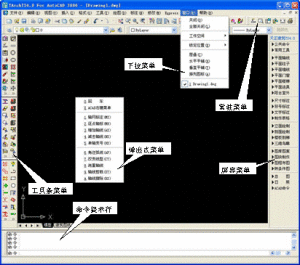 2010
20100 |
人防門圖塊”,這種圖塊
是這些高版本AutoCAD平台才能
支持的動態塊。
【順序高窗】:在插入過程中通過D\X等熱鍵,可以很方便地在預留洞、預留槽、消火栓以及高窗之間進行切換,預留槽開口方向和消火栓布置自動讀取拾取牆線一側。
5)強大樓梯編輯功能。
【自動扶梯】:在自動扶梯中增加了立面扶梯繪製功能,在模式對話框中設定參數。
2.齊全立面剖面的功能
提供多種輔助立、剖面繪製的工具,可以快速繪製、修改立、剖面門窗、陽台、剖面牆體等。通過這些工具,大大節省了設計師繪製立剖面圖紙的時間,提高了工作效率。
【立面繪製】在模式對話框中設定參數,快速地生成立面。
【參數直梯】、【參數欄桿】都自動生成組,方便用戶整體編輯。
【樓層複製】:已有立、剖面圖某一層作為標準層,複製一層或幾層到任意樓層。
3.建築總圖的繪製功能
總圖繪製包括道路繪製、繪製紅線退讓邊界、成片樹木等功能。
【畫成片樹】:本命令用於平面綠化設計,繪製的樹木如下圖:
4.全新設計文字表格功能
【單詞替換】:「替換確認」選項,選定就在每找到一個符合條件的單詞時都要求用戶確認是否替換;不選就直接將圖中所有符合條件的單詞一起替換。
「全詞替換」選項,選定時圖中的文字或屬性必須與原詞完全符合才替換;不選時只要文字或屬性中包括原詞就替換。
「全部替換」選項,選定時就用替換詞替換選中範圍內所有單詞,不管原詞是什麼。
「按數字變」選項用於選擇是否要對選中文字中的數字做增減處理。選定此項,一般要在「原詞」和「替換」編輯框輸入帶數字的文字,替換時就根據這兩個數字的差對選中文字做增減。例如:原詞為“AL1”,替換詞為“AL3”;那么遇到“AL5”就替換成“AL7”,遇到“AL6”就替換成“AL8”,依此類推。
5.尺寸及符號標註
【改尺寸值】:拾取要改值的尺寸標註,輸入新尺寸值後,尺寸標註值被修改。命令中熱鍵用法:“A注樓梯踏步”,尺寸值寫成“踏步寬×踏步數=總尺寸”的形式,通過用戶輸入樓梯踏步數或踏步寬(高)實現,輸入值小於50為踏步數,大於等於50為踏步寬(高),輸入的踏步寬(高)值可以是近似值。
【做法標註】:標註工程做法;調取工程做法的詞庫;按字元數量自動折行。
做法標註文字輸入對話框
自定義工程做法庫對話框
【箭頭繪製】:繪製箭頭和引線,或進行坡度標註等。提供了九種樣式。
6.圖塊與圖案
圖塊與圖案包括:圖塊、線圖案的製作和圖塊插入、線圖案的繪製與編輯。
【柱錐面線】:用於繪製立面圖的柱面或錐面線,也可以繪製等分線:
【造塊原型】:執行本命令可以選取一個作為造塊原型的圖塊,並進入造塊環境。程式會自動識別取到的原型圖塊的類型,從而設定相應的環境。可以選取的圖塊原型有:平面門窗圖塊、平面柱子圖塊、立面門窗圖塊、立面陽台圖塊和剖面門窗圖塊。進入造塊環境後,可修改圖塊原型,並根據圖塊原型的類別,決定圖塊入庫的命令:[門窗入庫]、[柱子入庫]、[立面門窗入庫]、[立面陽台入庫]和[剖面門窗入庫]。
7.出圖與轉條件圖
出圖與轉條件圖包括:圖面布置、插入圖框、轉換條件圖等功能。
【做比例塊】:將圖中一部分圖形或外部圖形檔案製成圖塊或通過放縮以指定的比例置於圖中,本命令用於在模型空間多比例出圖。
8.多功能的通用工具
通用工具中包括常用編輯功能。
【多用擦除】:有選擇地擦除選中圖元。如果選中的圖元中包括門窗或牆線,這個命令還能像擦門窗的命令一樣擦除門窗後將牆線復原,或像剪裁牆線的命令一樣,將與擦除牆線相連的牆線修補好。
【多線編輯】:對多段線進行編輯的工具(加、減頂點,直、弧互換,最佳化)。最佳化:在不改變多義線形狀的情況下,這些多餘的頂點都會被刪除;刪除頂點的個數在命令行有提示。
【消除重元】:消除各類重疊的圖元。
【圖元過濾】:通過選取樣板圖元的方法過濾生成選擇集。

